當我們在製作Word文件的時候,為了瀏覽方便常常會利用滑鼠的滾輪來移動畫面,但是總是有些朋友的電腦所配備的滑鼠較舊,缺少了滾輪的設備,似乎就無法享用滾輪滾動移動畫面的這種便利措施。其實,Word中有內涵了這樣的一個功能,只要簡單的步驟就能把他『抓』出來囉。
<span style="color: #ff0000;">步驟:</span>
<span style="color: #0000ff;">01.首先建立或開啟一張Word文件。</span>
<span style="color: #0000ff;">
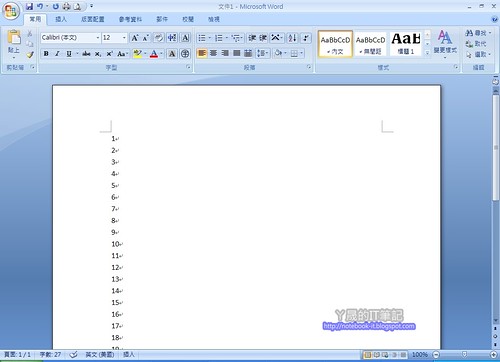
</span>
<span style="color: #0000ff;">02.有的朋友會說:『</span><span style="color: #008000;">我是三鍵的滑鼠,點中間那顆按鈕就會跑出滾輪的功能了。</span><span style="color: #0000ff;">』但是,有些滑鼠其實並沒有內建這些功能的。</span>
<span style="color: #0000ff;">



</span>
<span style="color: #0000ff;">03.這時候我們只要點選左上角的Office按鈕,在『</span><span style="color: #800000;">自訂</span><span style="color: #0000ff;">』中尋找『</span><span style="color: #800000;">自動捲動</span><span style="color: #0000ff;">』將功能加入『</span><span style="color: #800000;">快速存取工具列(O)</span><span style="color: #0000ff;">』中。</span>
<span style="color: #0000ff;">
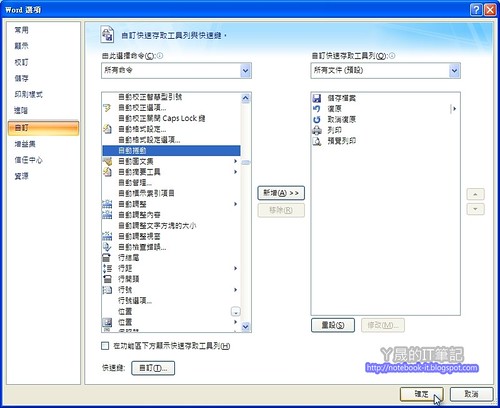
</span>
<span style="color: #0000ff;">04.在畫面上用</span><span style="color: #800000;">滑鼠點選『自動捲動』</span><span style="color: #0000ff;">按鈕。</span>
<span style="color: #0000ff;">
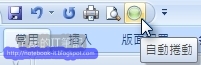
</span>
<span style="color: #0000ff;">05.再將滑鼠上下移動,就會達到滾輪滾動的效果囉!</span>
<span style="color: #0000ff;">

</span>
簡單吧!真是小小動作,大大方便呀。

文章轉貼自<span style="color: #0151b2;">ㄚ晟的IT筆記</span>

那種滑鼠已經是做古級的了..
早期在windows 3.x的時代
這種滑鼠很常見,一顆還貴貴的呢..
還真是懷念以前只有鍵盤的時代...
哪種9-pin的雙鍵滑鼠嗎? 倉庫裡有很多隻耶.